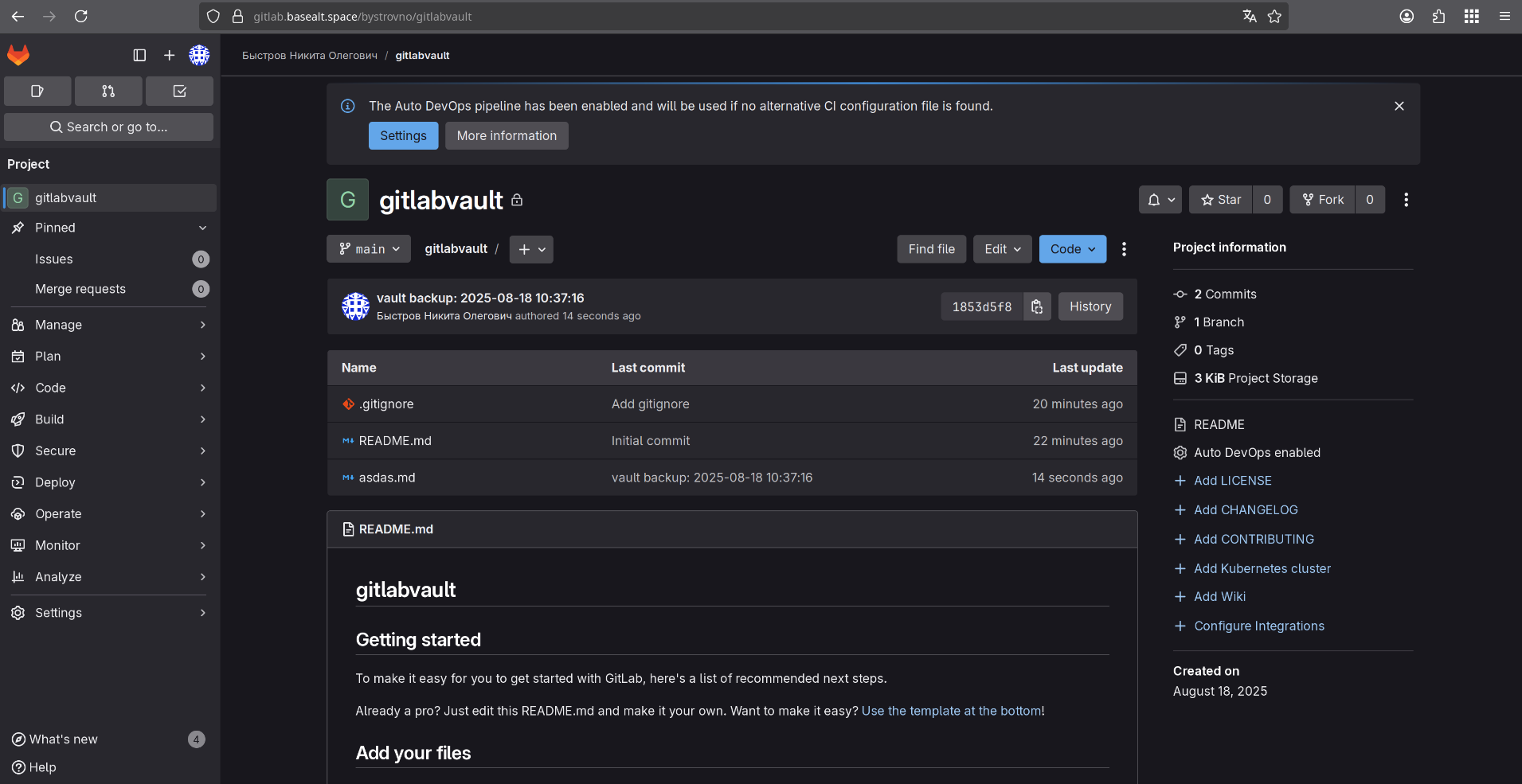Git и Obsidian

Очевидно, что этот гайд взят с https://habr.com/ru/articles/843288/
Это инструкция по настройке git-репозитория, на примереgitlab.basealt.space, в качестве удалённого хранилища Obsidian.
Переходим и авторизуемся на сайте: gitlab.basealt.space
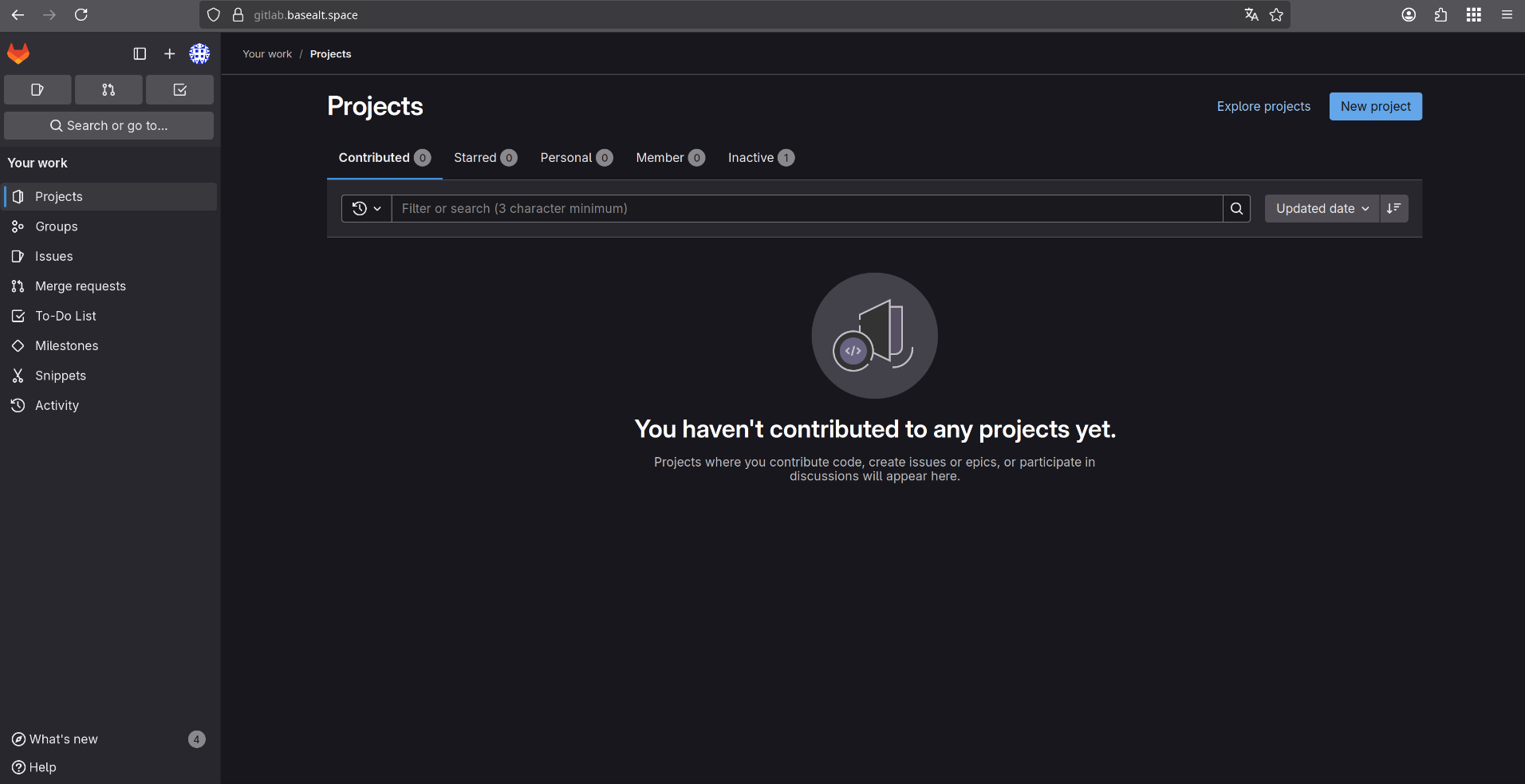
Слева вверху нажимаем на "Плюс" и выбираем "New project/repository"
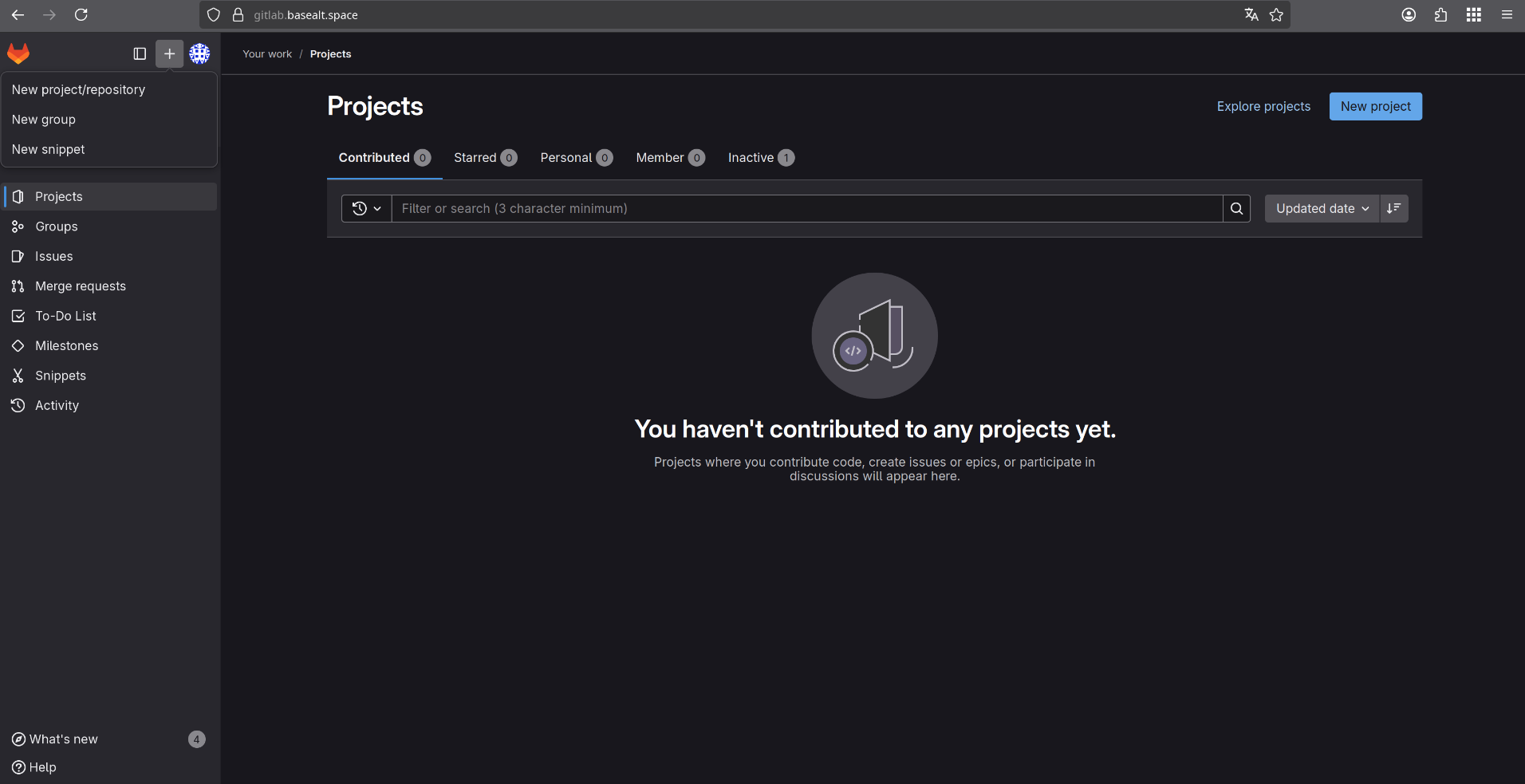
Выбираем "Create blank project"
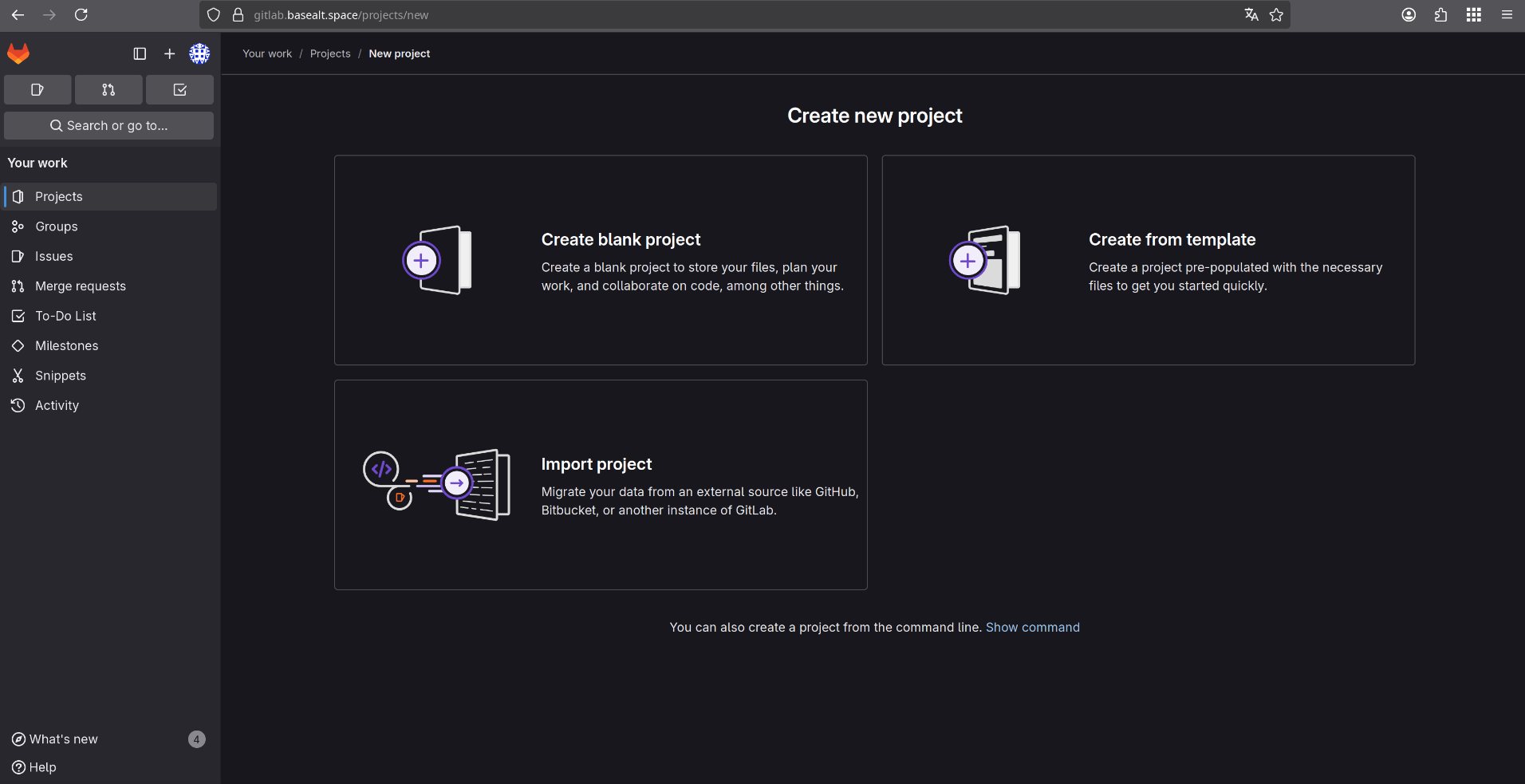
Заполняем имя проекта и ставим чек напротив пункта "Initialize repository with a README", после чего нажимаем "Create project"
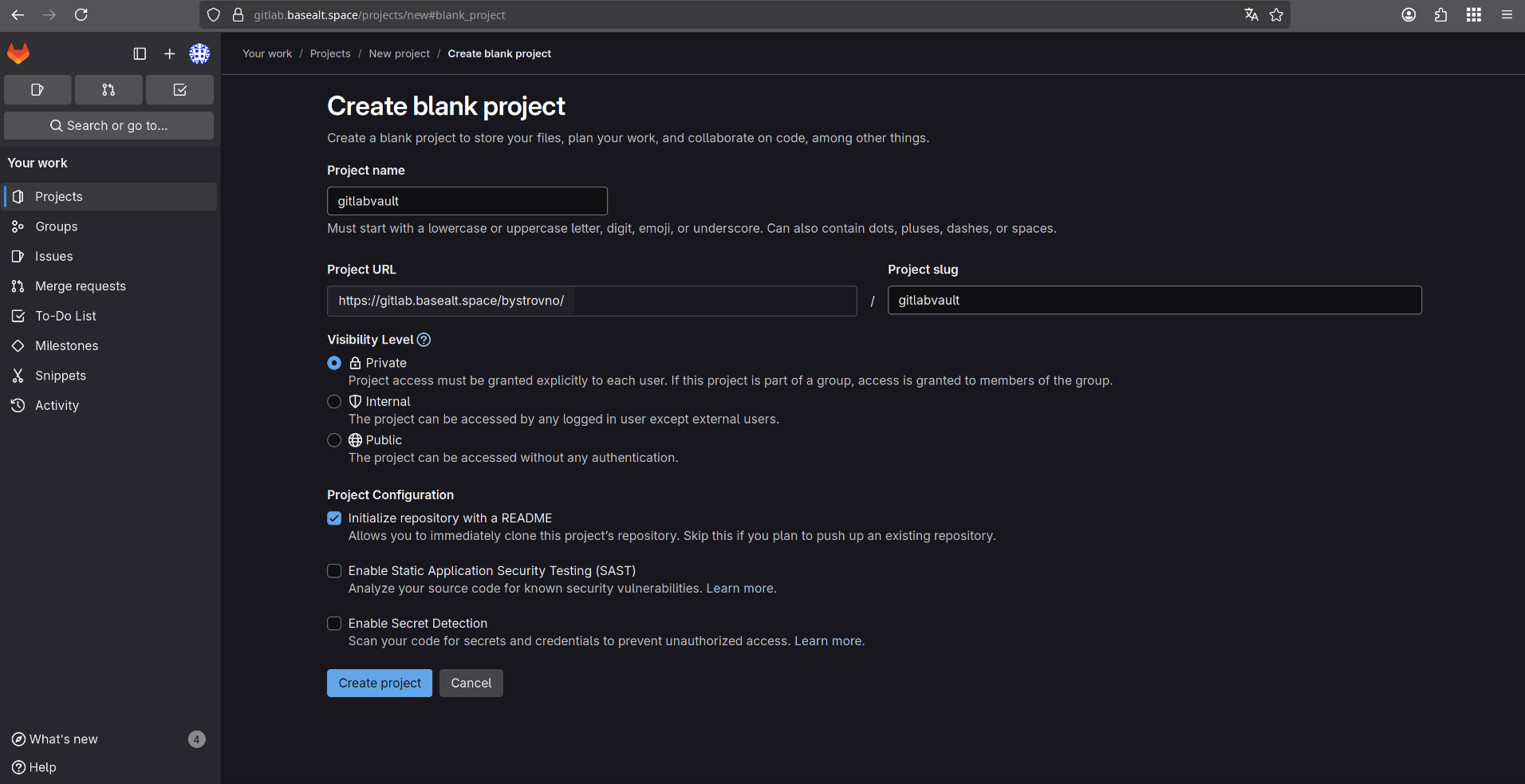
Оказываемся в созданном репозитории. Сверху нажимаем на "Плюс" и выбираем "New file"
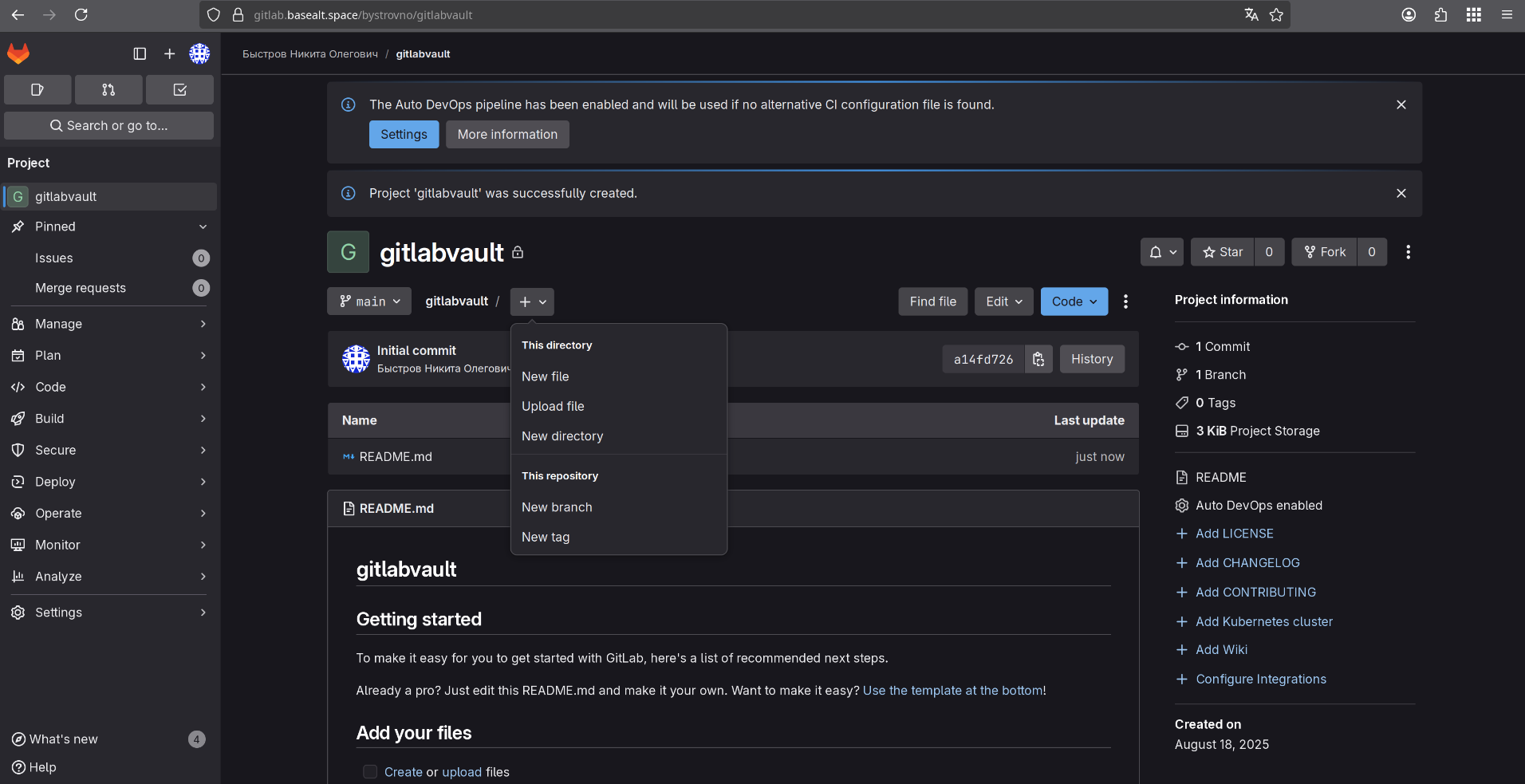
Название файла
.gitignore, содержимое:.obsidian. Нажимаем "Commin changes"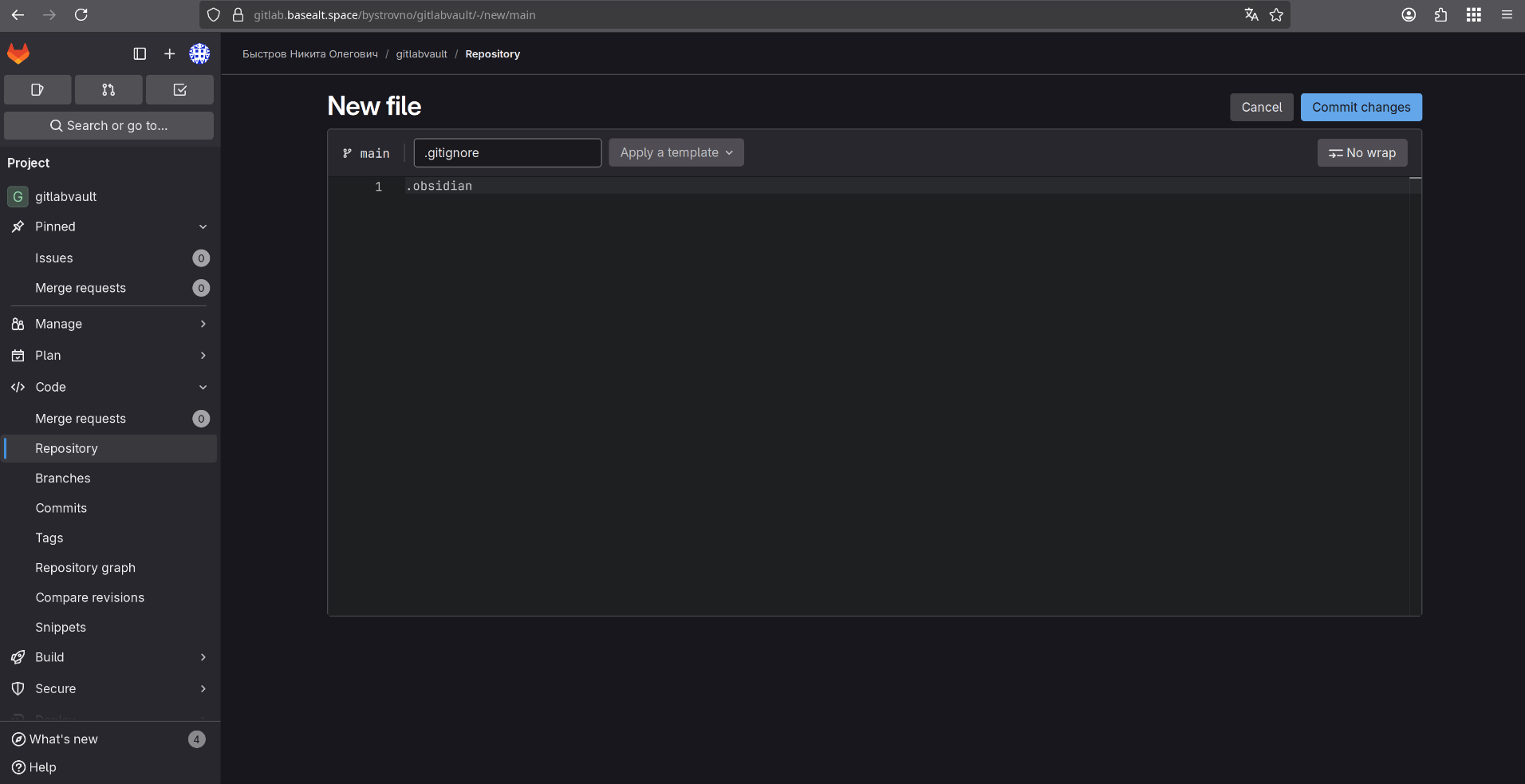
Вновь нажимаем "Commin changes"
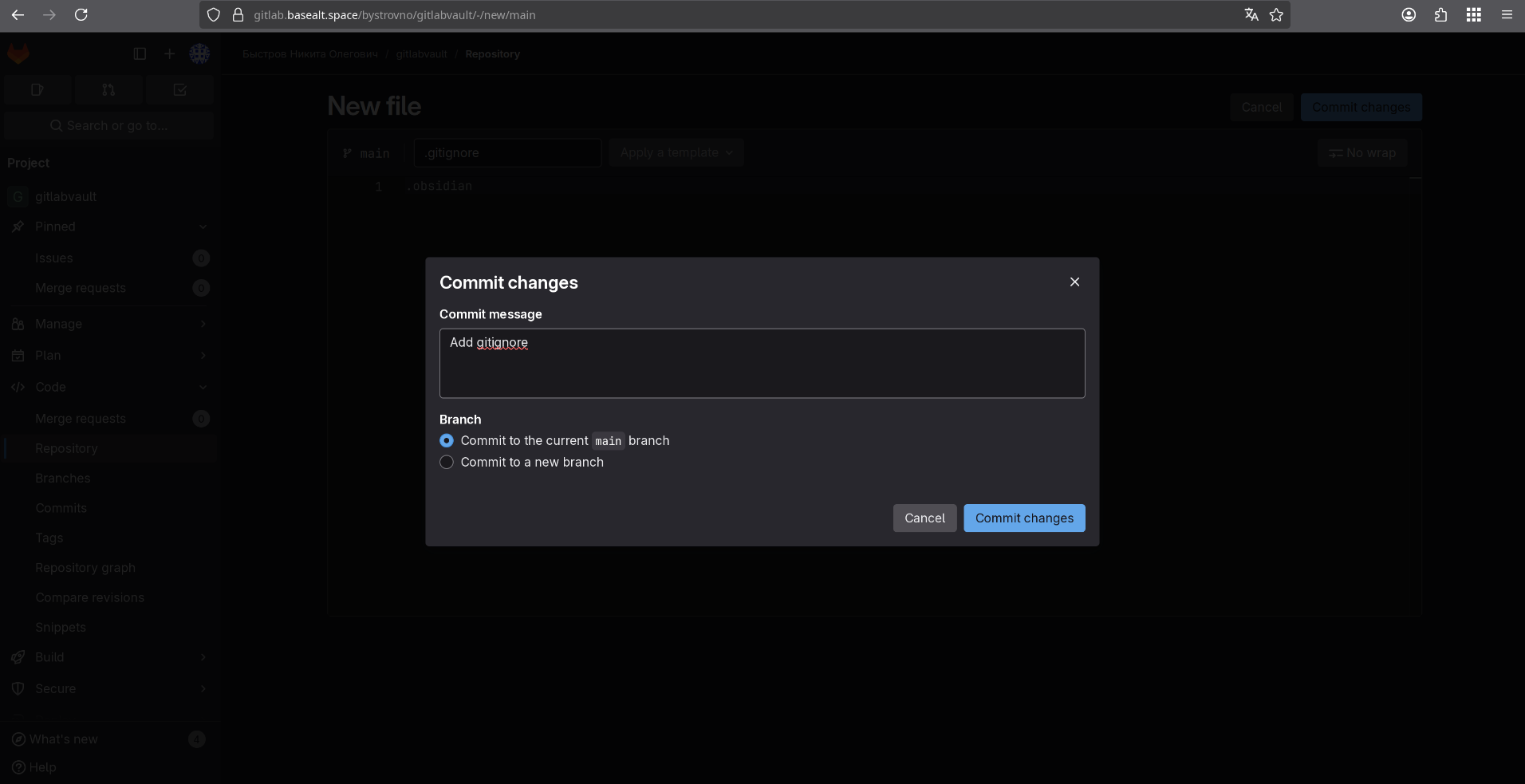
Проверяем созданный файл.
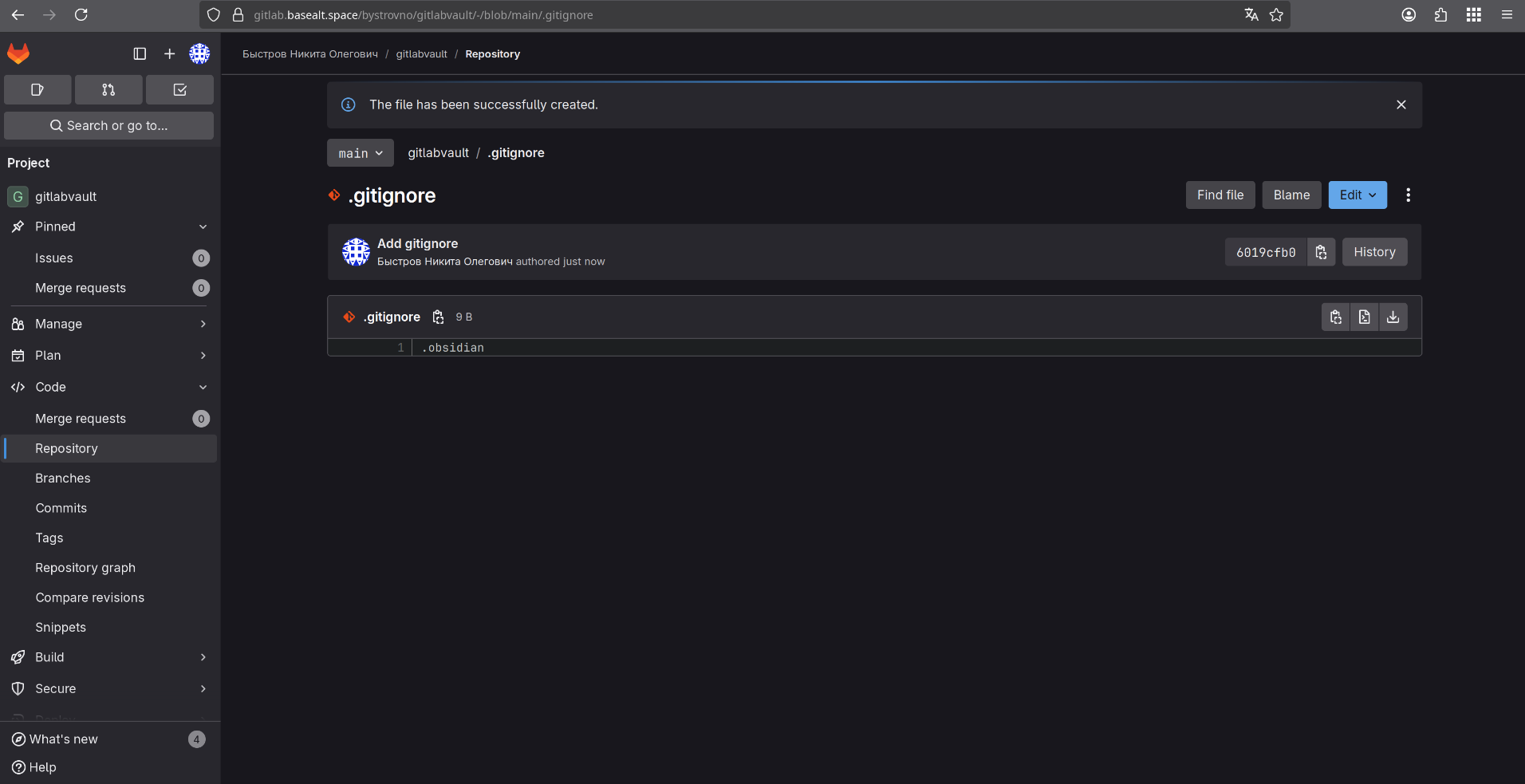
Комментарий: файл
.gitignoreнужен, чтобы не синхронизировать папку.obsidian, в которой находятся локальные настройки (конфликтуют на разных устройствах при синхронизации). Если этого не сделать — вся схема перестанет работать.
Слева вверху нажимаем на значок пользователя и выбираем пункт "Preferences"
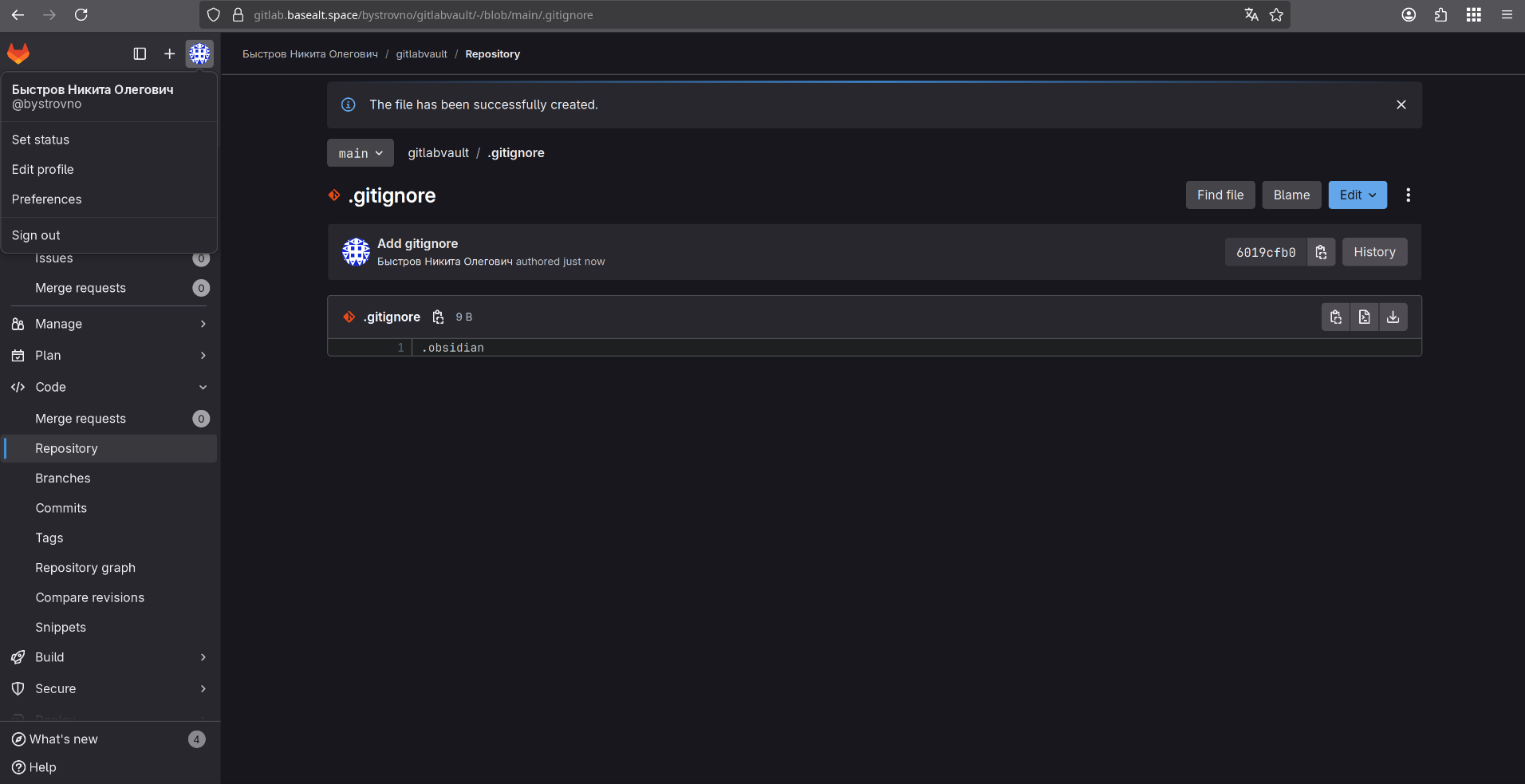
Переходим в раздел "Access tokens" и нажимаем на "Add new token"
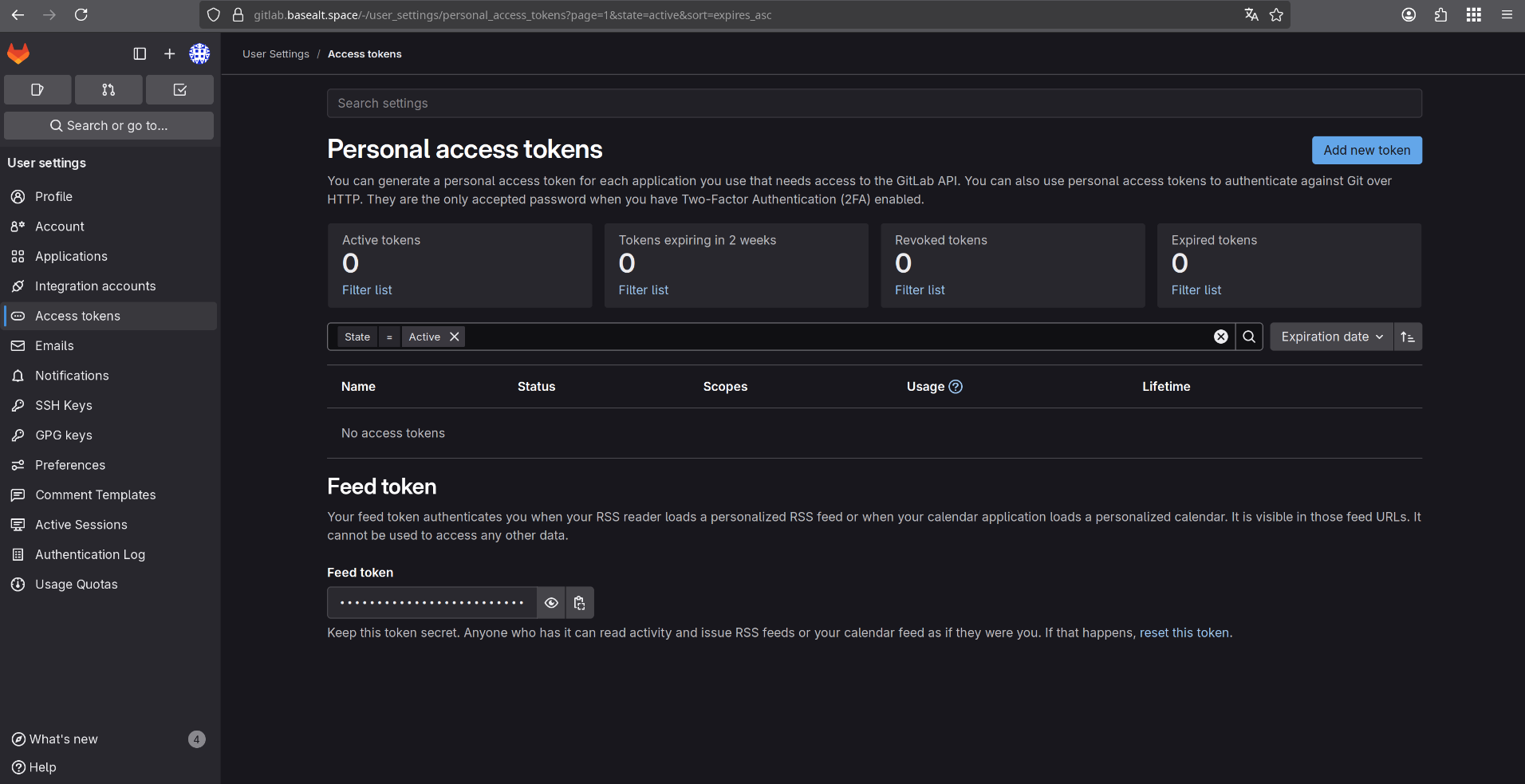
Указываем название токена, дату истечения срока годности, а также ставим чек напротив пунктов как на скриншотах:
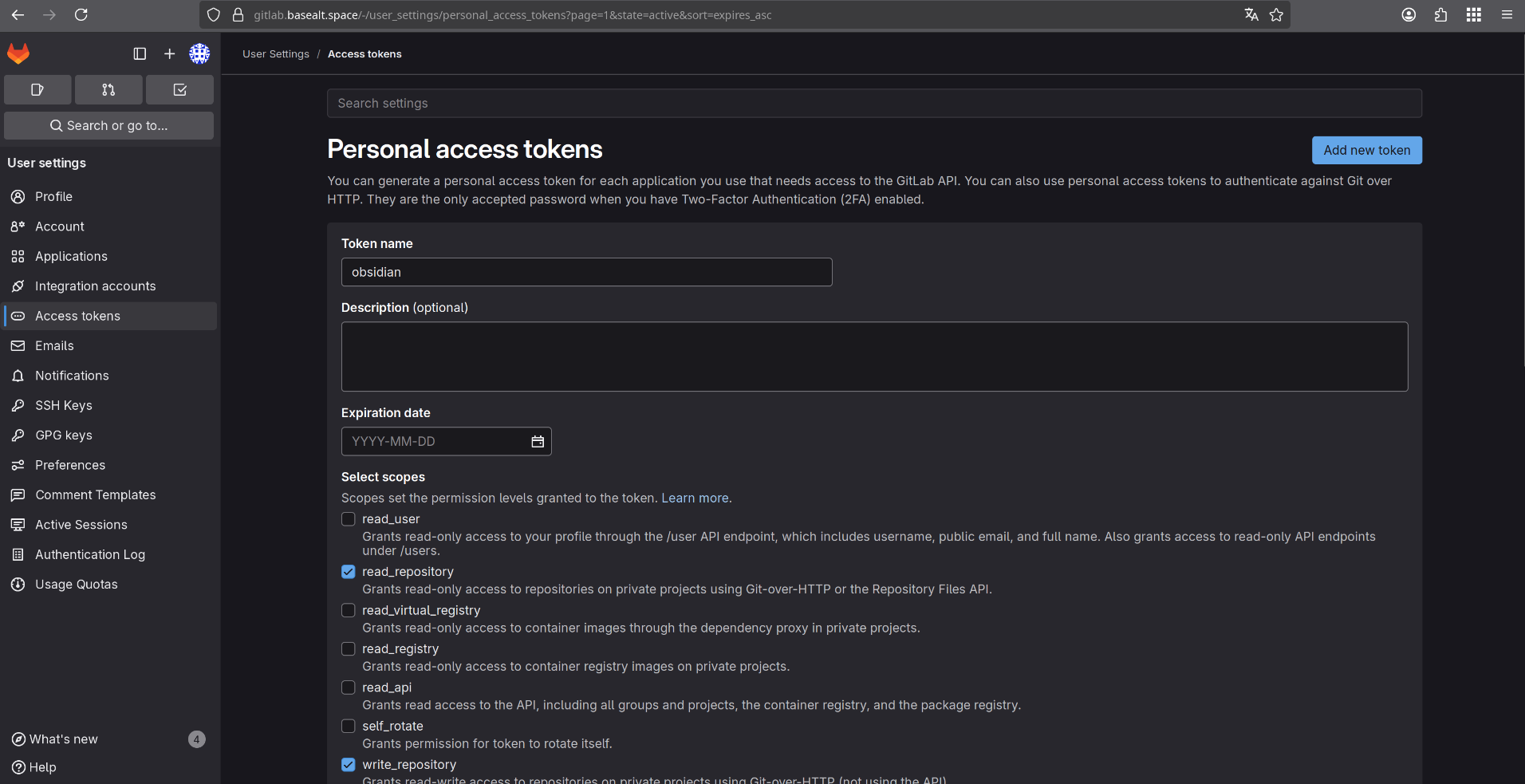
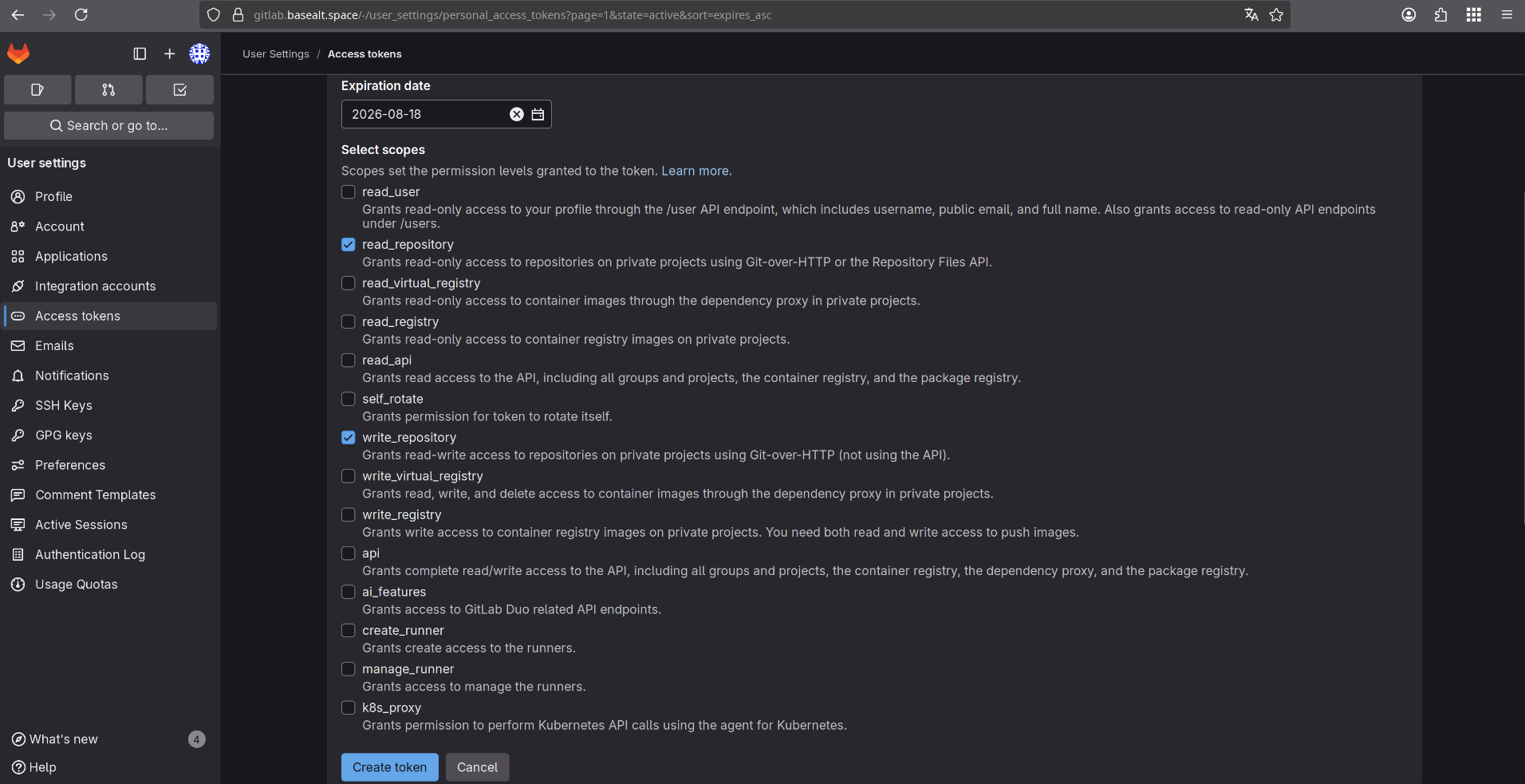
Нажимаем на "Create token". Копируем его. Это единственный раз, когда он будет доступен.
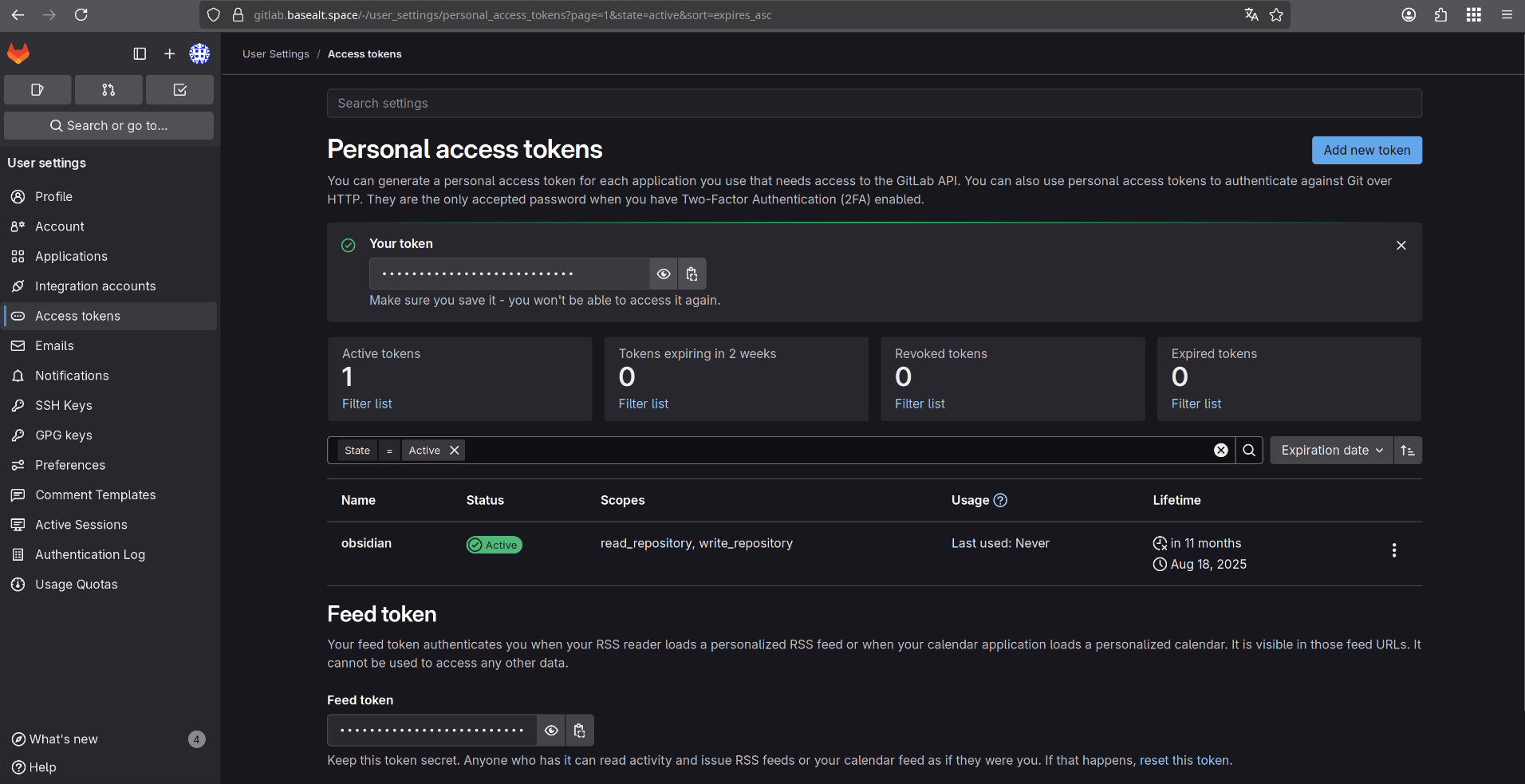
Переходим в терминал. Создаём директорию, в которой будет располагаться наш Vault, например:
mkdir vaults && cd vaults- Далее необходимо произвести клонирование репозитория, используя ранее созданный токен:
git clone https://oauth2:<access_token>@gitlab.basealt.space/<username>/<repo>.gitОткрываем Obsidian, выбираем пункт "Open folder as vault" и выбираем склонированный репозиторий.
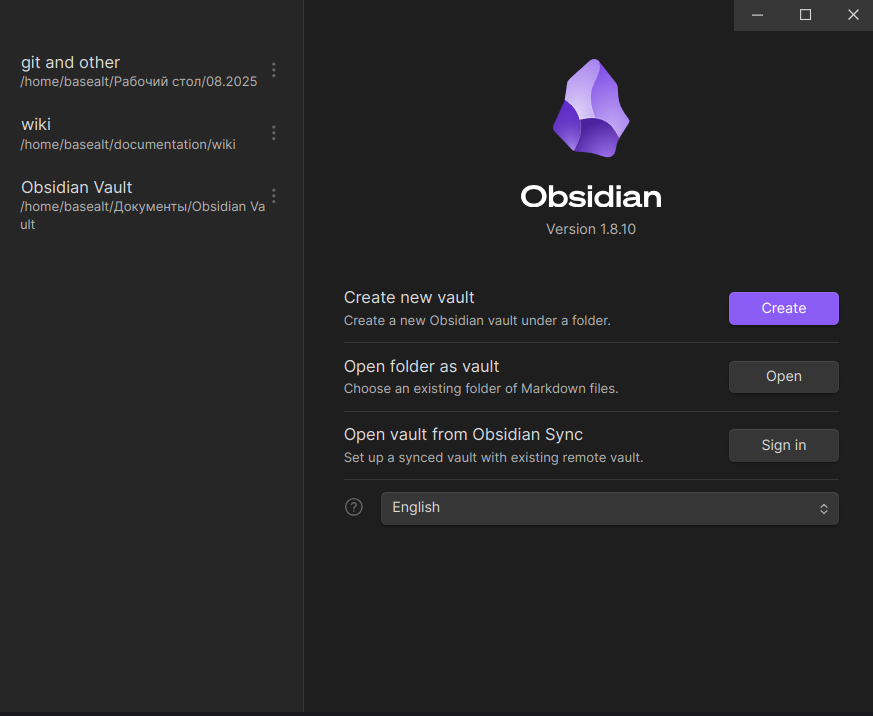
На данный момент, в директории располагается только файл
README.md.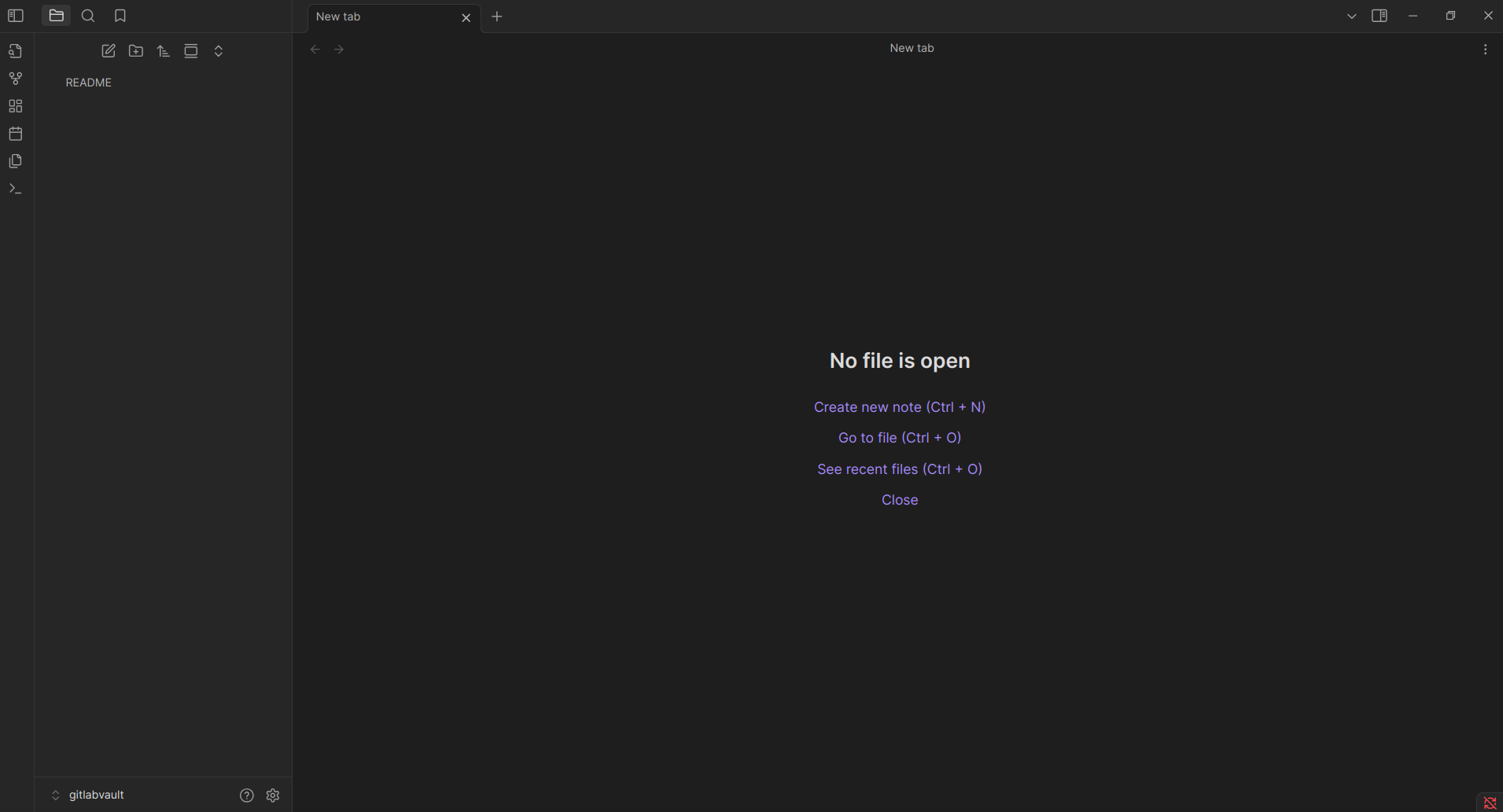
Слева внизу нажимаем на шестерёнку и выбираем раздел "Community plugin". Далее нажимаем "Turn on community plugins"
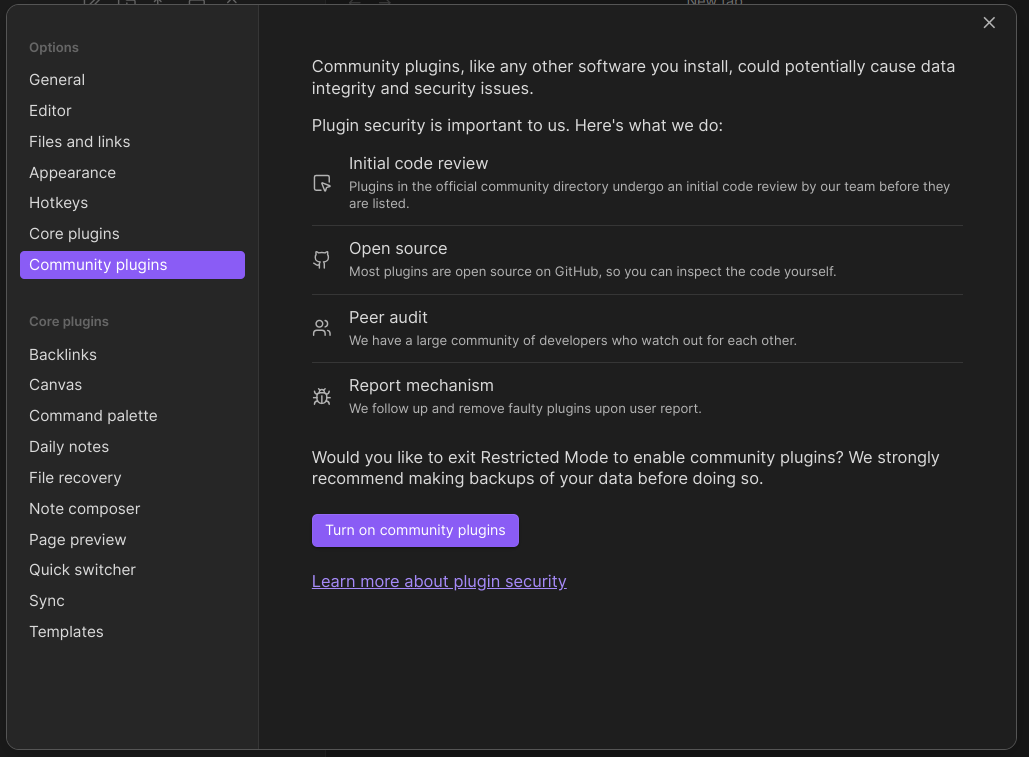
Нажимаем "Browse"
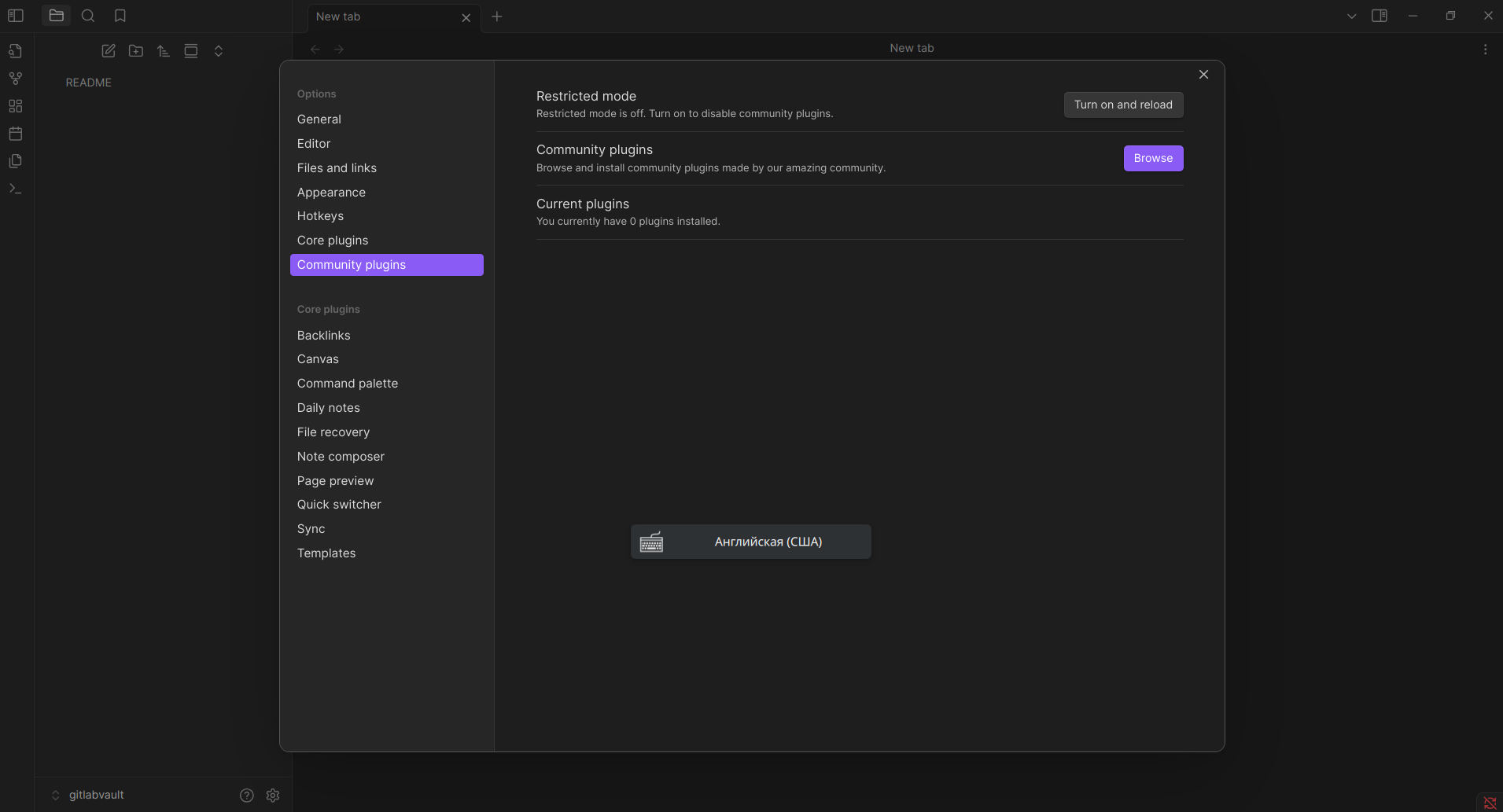
В поиске ищем
git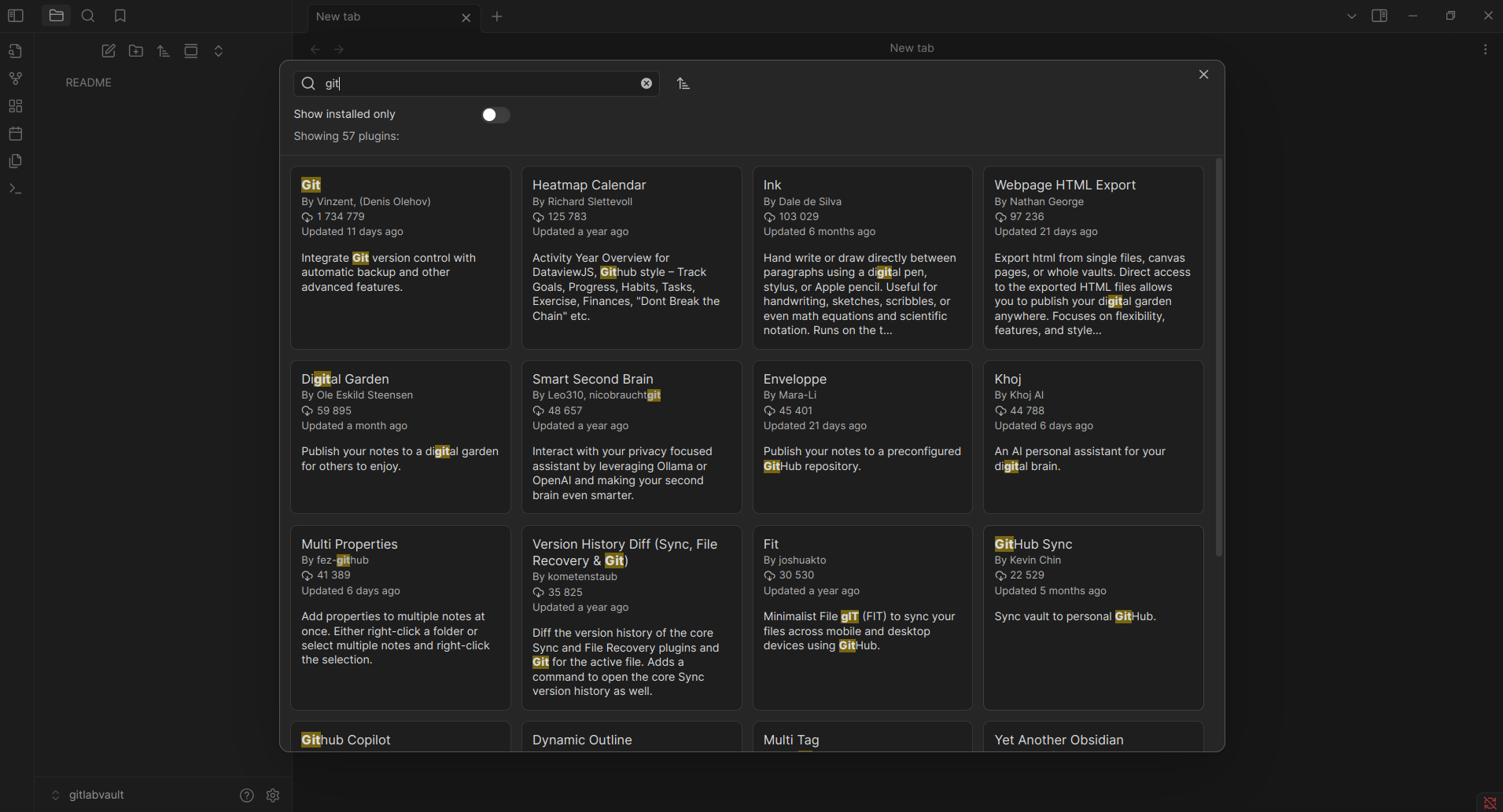
Устанавливаем плагин нажатием на "Install"
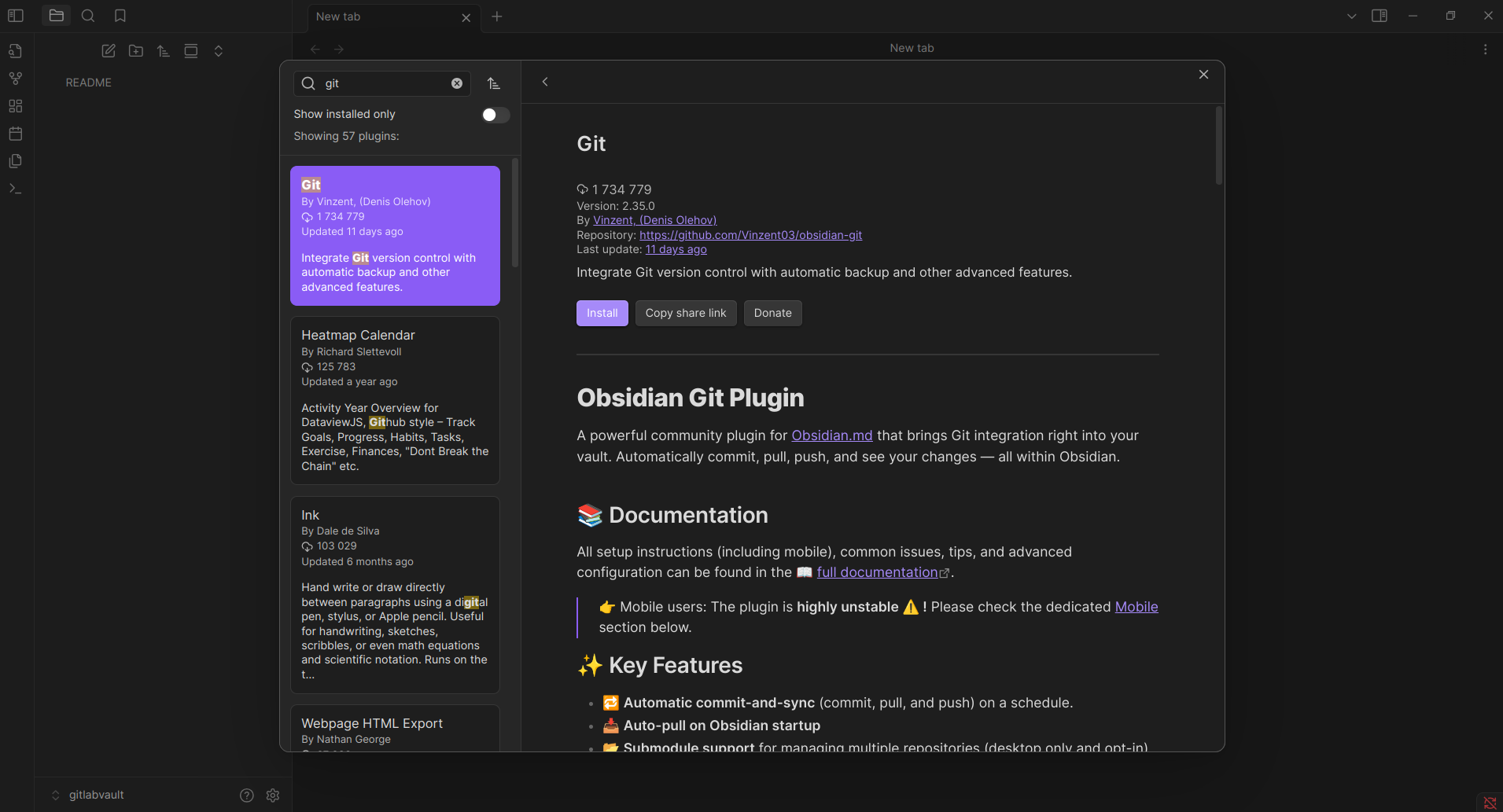
Активируем плагин нажатием на "Enable"
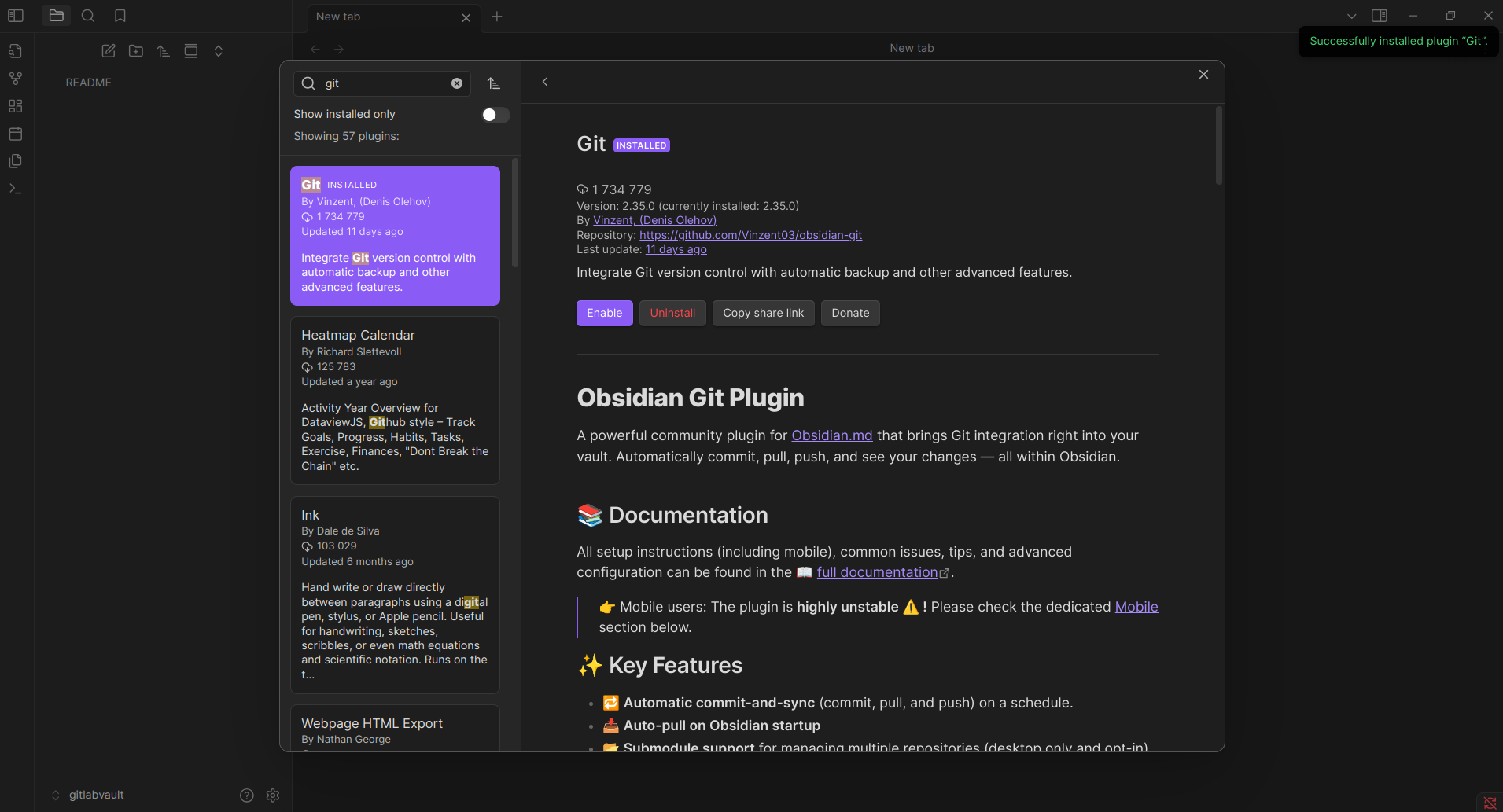
Далее необходимо настроить плагин. Нажимаем на "Options"
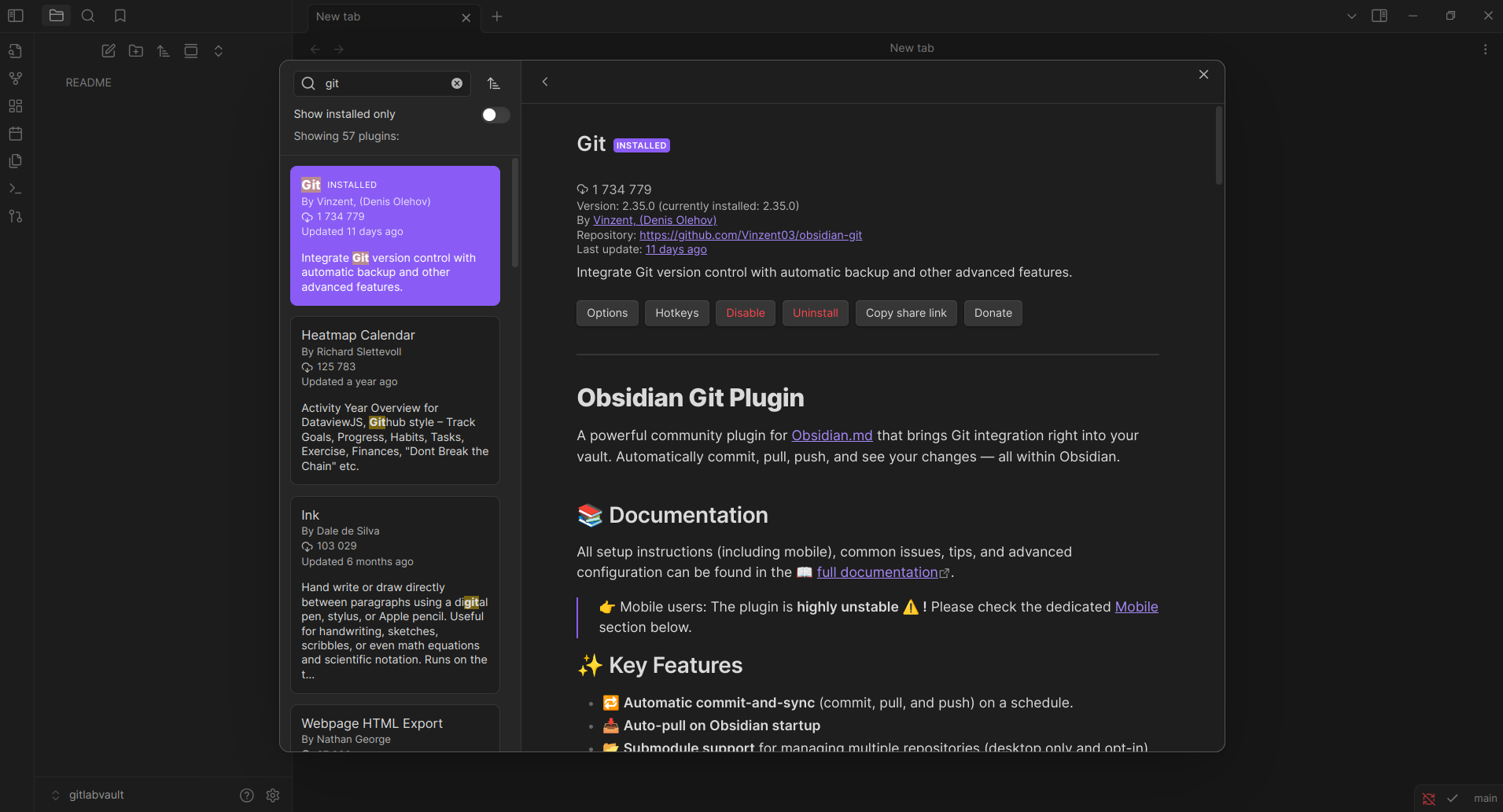
Устанавливаем следующие параметры:
Auto commit-and-sync interval: 1
Auto commit-and-sync after stopping file edits: yes
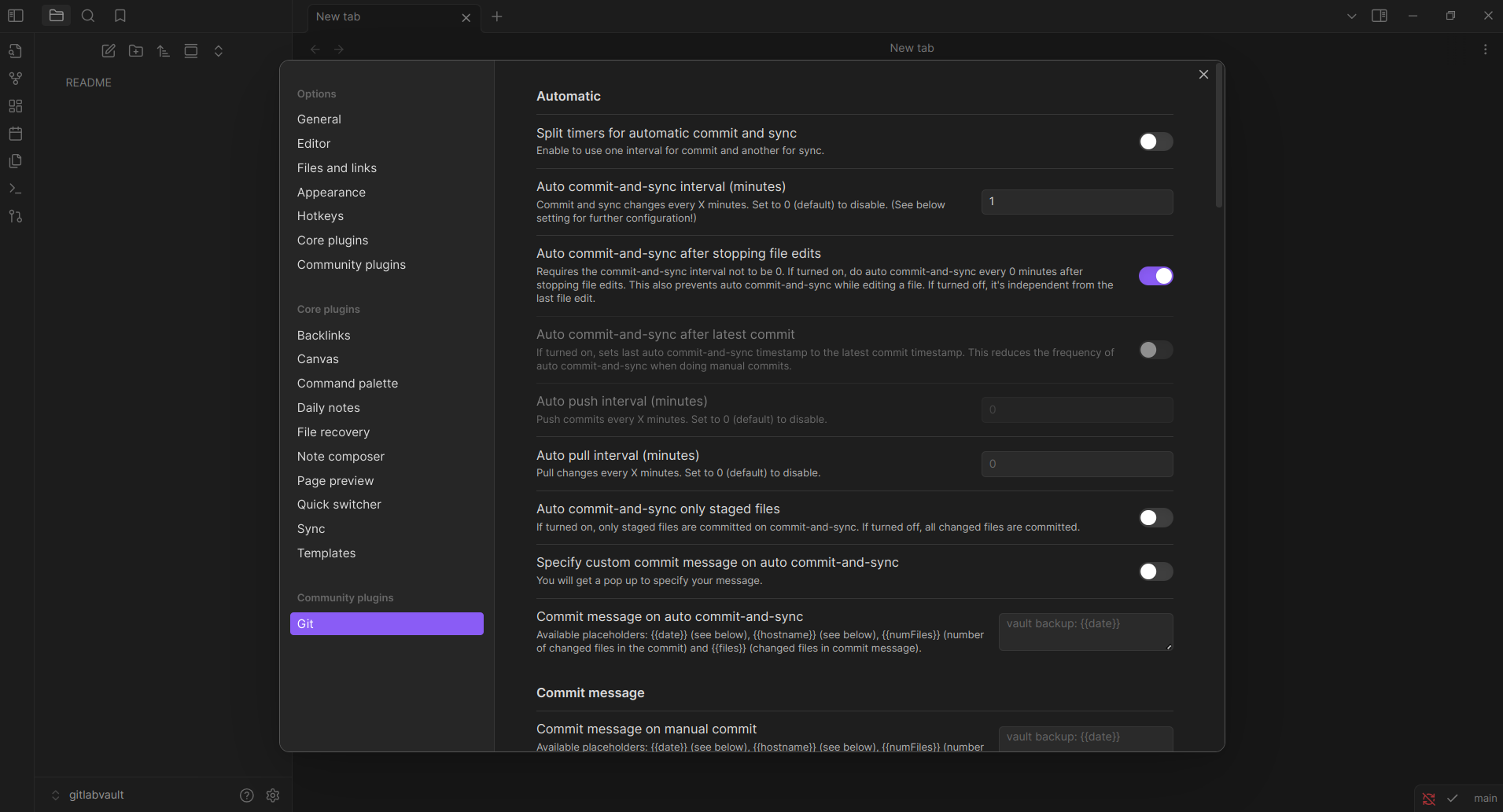
Pull on startup: yes
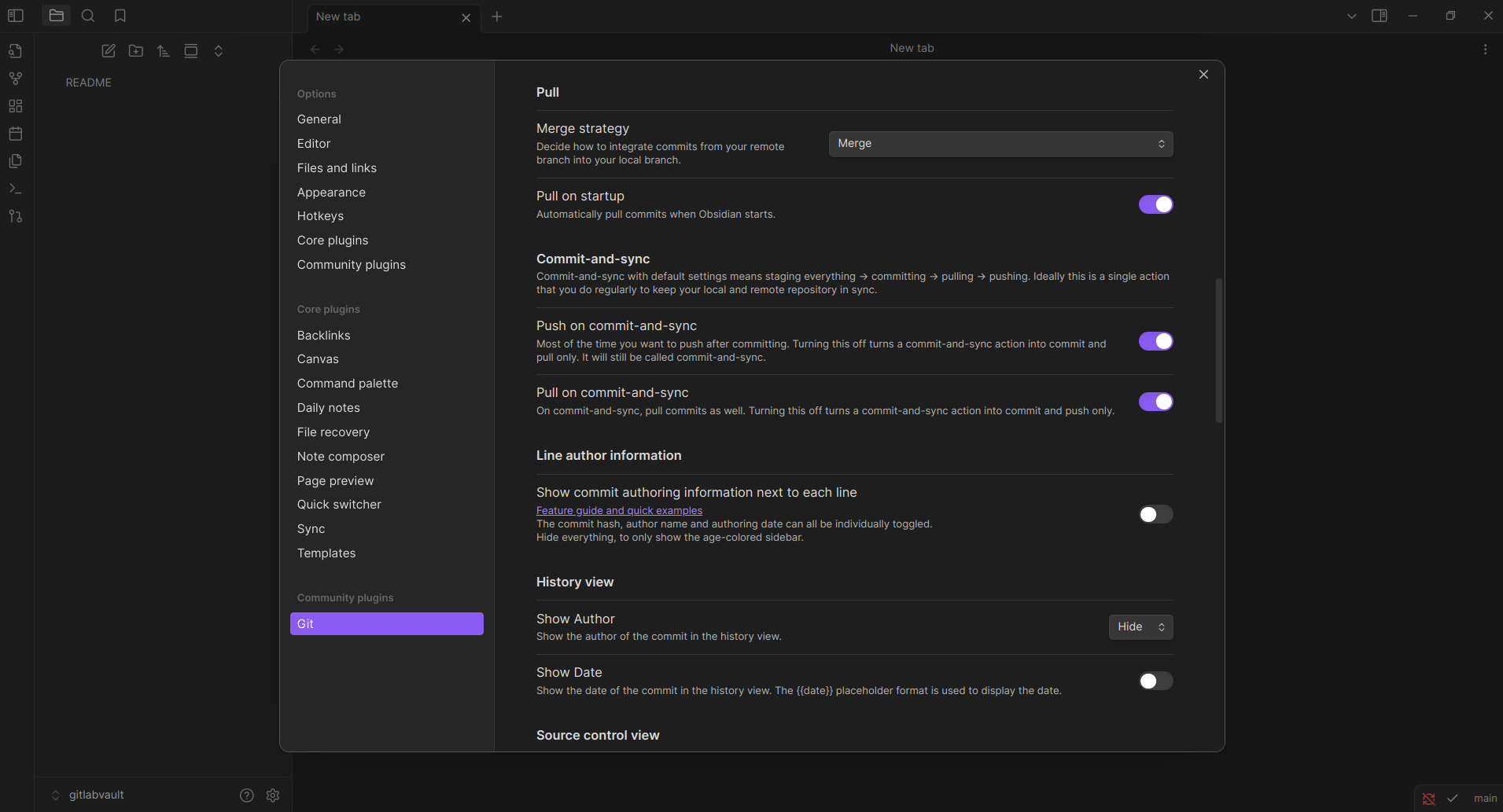
- Теперь, если произвести какие-нибудь действия с файлами, то в течение минуты все изменения будут отправлены на gitlab